2024 Mayıs ayında güncellenmiştir: Optimizasyon aracımızla hata mesajları almayı bırakın ve sisteminizi yavaşlatın. şimdi al Bu bağlantıyı
- Indirin ve yükleyin onarım aracı burada.
- Bilgisayarınızı taramasına izin verin.
- Araç daha sonra Bilgisayarını tamir et.
Farklı bir USB portu kullanın.
Manuel ısıtmayı veya zorlamalı soğutmayı deneyin.
Güvenilir üçüncü taraf kurtarma yazılımı kullanın.
Windows sürücünüzü güncelleyin.
USB için benzersiz bir sürücü harfi atayın.
Sürücüleri yeniden yükleyin.
Üreticinin onarım programını deneyin.
“Lütfen çıkarılabilir diske bir disk yerleştirin” mesajı alıyorsanız (disk cihazı açmaya çalışıyor), bunun nedeni şunlar olabilir: Çıkarılabilir diskiniz doğru şekilde bağlanmamıştır. Bilgisayar tarafından tanınmayan USB anahtarınız erişilemez hale gelir.
Çalışan bir USB olduğunu bildiğiniz bir USB'yi USB sürücünüze nasıl yerleştireceğinizin kafası karışmış olabilir ve okumaya başladığında, “Lütfen Çıkarılabilir Diske bir disk yerleştirin.
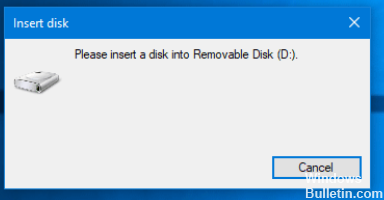
Bu sorunu USB sürücüsünü yeniden takarak her zaman çözemezsiniz - ancak bunu çözmeyi deneyebileceğiniz birkaç şey vardır.
Sürücü harfini değiştir
İlk önce sürücü harfini değiştirmeyi deneyin. Bilgisayarınızın, sürücülerin doğru yolunu okurken çakışması nedeniyle soruna neden olması olasıdır.
- Bu bilgisayarı Dosya Gezgini'nin sol tarafında bulun.
- Yönet'i seçmek için üzerine sağ tıklayabilirsiniz.
- Klasörün içindeyken, Depolama altında Disk Yönetimi'ne tıklayın.
- Çıkarılabilir diski listede görürseniz, sağ tıklayın ve [geçerli sürücü harfi] için Sürücü Harfi ve Yolunu Değiştir'i seçin.

- Ardından, bir Değiştir düğmesini göreceksiniz, tıklayın. Yeni bir sürücü harfi seçin ve Tamam'a basın.
PC'nizi yeniden başlatın.
Donanım ve Aygıtlar sorun gidericisi
Dişli simgesine tıklayarak başlat düğmesinden Ayarlara erişin. Güncelleme ve Güvenlik'in Sorun Giderici bölümünü göreceksiniz, bunu seçin ve ardından Donanım ve Aygıtlar Sorun Giderici'yi tıklayın. Sağ taraftaki Donanım ve Aygıtlar seçeneğine bakın. Sorun gidericiyi çalıştır düğmesini tıklayın ve temel sorunları düzeltmek için ilgili ekran seçeneklerini seçmek için talimatları izleyin.
Diyelim ki bunu denediniz, ancak bu çıkarılabilir diski bulamıyorsunuz. Bunu düzeltmek için iki seçeneğiniz var.
Mayıs 2024 Güncellemesi:
Artık bu aracı kullanarak, sizi dosya kaybına ve kötü amaçlı yazılımlara karşı koruma gibi bilgisayar sorunlarını önleyebilirsiniz. Ek olarak, bilgisayarınızı maksimum performans için optimize etmenin harika bir yoludur. Program, Windows sistemlerinde oluşabilecek yaygın hataları kolaylıkla düzeltir - mükemmel çözüm parmaklarınızın ucundayken saatlerce sorun gidermeye gerek yoktur:
- 1 Adım: PC Onarım ve Doktoru İndirme Aracı'nı indirin (Windows 10, 8, 7, XP, Vista - Microsoft Altın Sertifikalı).
- 2 Adımı: “Taramayı Başlat”PC sorunlarına neden olabilecek Windows kayıt defteri sorunlarını bulmak için.
- 3 Adımı: “Hepsini tamir et”Tüm sorunları düzeltmek için.
USB sürücüyü Komut İsteminden biçimlendirin
Bu, sürücüdeki tüm dosyalarınızı siler ve çözmesi çok zaman alır. USB sürücüsünü diğer bilgisayarlarda deneyin ve hata mesajı, hangi bilgisayara taktığınız farketmeden aynıysa, sürücüyü Komut İstemi'nden biçimlendirin.
Birimi / Bölümü Sil
Sorun can sıkıcı bir soruna dönüşmüşse, Disk Yönetimi'ne erişin, birimi veya bölümü silin.
Ardından, aynı harici sürücüye sağ tıklayın ve Yeni Basit Birim'e tıklayın.
Devam edin ve ayırma boyutu, sürücü harfi vb. Atayın. İşlem tamamlandığında, cihazı yeniden takın ve işlemi tamamlayın, çalışıp çalışmadığını kontrol edin.
Uzman İpucu: Bu onarım aracı, depoları tarar ve bu yöntemlerden hiçbiri işe yaramadıysa, bozuk veya eksik dosyaları değiştirir. Sorunun sistem bozulmasından kaynaklandığı çoğu durumda iyi çalışır. Bu araç, performansı en üst düzeye çıkarmak için sisteminizi de optimize eder. tarafından indirilebilir Burayı tıklatarak


